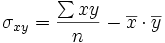Casio FX-100MS
De Wikipedia
| Revisión de 16:17 22 oct 2014 Coordinador (Discusión | contribuciones) (→Regresión lineal) ← Ir a diferencia anterior |
Revisión actual Coordinador (Discusión | contribuciones) (→Videotutoriales) |
||
| Línea 8: | Línea 8: | ||
| ==Operaciones básicas== | ==Operaciones básicas== | ||
| ===Suma, resta, multiplicación y división=== | ===Suma, resta, multiplicación y división=== | ||
| - | {{Calculadora | + | {{Casio FX-100MS: Suma, resta, multiplicación y división}} |
| - | |titulo=Calculadora: ''Suma, resta, multiplicación y división'' | + | |
| - | |cuerpo=Para sumar, restar, multiplicar y dividir usaremos las teclas [[Imagen:suma.jpg|35px|Suma]], [[Imagen:resta.jpg|35px|Resta]], [[Imagen:multiplicacion.jpg|35px|Multiplicación]] y [[Imagen:division.jpg|35px|División]]. | + | |
| - | |operacion= | + | |
| - | <math>\cfrac {4}{2}- 3+7 \cdot 8</math> | + | |
| - | |procedimiento= | + | |
| - | <math>4\;\!</math> [[Imagen:division.jpg|35px|División]] <math>2\;\!</math> [[Imagen:resta.jpg|35px|Resta]] <math>3\;\!</math> [[Imagen:suma.jpg|35px|Suma]] <math>7\;\!</math> [[Imagen:multiplicacion.jpg|35px|Multiplicación]] <math>8\;\!</math> [[Imagen:igual.jpg|35px|Obtener resultado]] | + | |
| - | |solucion= | + | |
| - | <math>55\;\!</math> | + | |
| - | }} | + | |
| ===Decimales=== | ===Decimales=== | ||
| - | {{Calculadora | + | {{Casio FX-100MS: Decimales}} |
| - | |titulo=Calculadora: ''Decimales'' | + | |
| - | |cuerpo=Para poner decimales usaremos la tecla [[Imagen:coma.jpg|35px|Coma decimal]]. | + | |
| - | |operacion= | + | |
| - | <math>2.8+3.5\;\!</math> | + | |
| - | |procedimiento= | + | |
| - | <math>2\;\!</math>[[Imagen:coma.jpg|35px|Coma decimal]]<math>8\;\!</math> [[Imagen:suma.jpg|35px|Suma]] <math>3\;\!</math> [[Imagen:coma.jpg|35px|Coma decimal]] <math>5\;\!</math>[[Imagen:igual.jpg|35px|Obtener resultado]] | + | |
| - | |solucion= | + | |
| - | <math>6.3\;\!</math> | + | |
| - | }} | + | |
| ===Opuesto=== | ===Opuesto=== | ||
| - | {{Calculadora | + | {{Casio FX-100MS: Opuesto}} |
| - | |titulo=Calculadora: ''Opuesto'' | + | |
| - | |cuerpo=Para poner el opuesto de un número usaremos la tecla [[Imagen:opuesto.jpg|35px|Cambio de signo]]. | + | |
| - | |operacion= | + | |
| - | <math> -2+3\;\!</math> | + | |
| - | |procedimiento= | + | |
| - | [[Imagen:opuesto.jpg|35px|Cambio de signo]]<math>2\;\!</math> [[Imagen:suma.jpg|35px|Suma]]<math>3\;\!</math> [[Imagen:igual.jpg|35px|Obtener resultado]] | + | |
| - | |solucion= | + | |
| - | <math>1\;\!</math> | + | |
| - | }} | + | |
| ===Paréntesis=== | ===Paréntesis=== | ||
| - | {{Calculadora | + | {{Casio FX-100MS: Paréntesis}} |
| - | |titulo=Calculadora: ''Paréntesis'' | + | |
| - | |cuerpo=Para abrir y cerrar paréntesis usaremos las teclas [[Imagen:parentesis_izq.jpg|35px|Abre paréntesis]] y[[Imagen:parentesis_der.jpg|35px|Cierra paréntesis]]. | + | |
| - | |operacion= | + | |
| - | <math> (2+3) \cdot 4</math> | + | |
| - | |procedimiento=[[Imagen:parentesis_izq.jpg|35px|Abre paréntesis]]<math>2\;\!</math> [[Imagen:suma.jpg|35px|Suma]] <math>3\;\!</math>[[Imagen:parentesis_der.jpg|35px|Cierra paréntesis]] [[Imagen:multiplicacion.jpg|35px|Multiplicación]] <math>4\;\!</math> [[Imagen:igual.jpg|35px|Obtener resultado]] | + | |
| - | |solucion= | + | |
| - | <math>20\;\!</math> | + | |
| - | }} | + | |
| ==Potencias== | ==Potencias== | ||
| - | ===Cuadrado y cubo=== | + | {{Casio FX-100MS: Potencias}} |
| - | ===Otras potencias=== | + | |
| - | {{Calculadora | + | |
| - | |titulo=Calculadora: ''Potencias'' | + | |
| - | |cuerpo=Para calcular potencias usaremos la tecla [[Imagen:potencia.jpg|35px|Elevado a]]. | + | |
| - | |operacion= | + | |
| - | <math>\cfrac {4^3}{2^4}</math> | + | |
| - | |procedimiento= | + | |
| - | <math>4\;\!</math> [[Imagen:potencia.jpg|35px|Elevado a]] <math>3\;\!</math> [[Imagen:division.jpg|35px|División]] <math>2\;\!</math> [[Imagen:potencia.jpg|35px|Elevado a]] <math>4\;\!</math> [[Imagen:igual.jpg|35px|Obtener resultado]] | + | |
| - | |solucion= | + | |
| - | <math>4\;\!</math> | + | |
| - | }} | + | |
| ==Raíces== | ==Raíces== | ||
| {{Raices Casio FX-100MS}} | {{Raices Casio FX-100MS}} | ||
| Línea 85: | Línea 40: | ||
| ===Fracciónes impropias=== | ===Fracciónes impropias=== | ||
| - | {{Calculadora | + | {{Casio FX-100MS Fracciones impropias}} |
| - | |titulo=Calculadora: ''Fracciones impropias'' | + | |
| - | |cuerpo=Para convertir una fracción impropia en la suma de un número entero y una fracción propia (forma mixta) usaremos la tecla [[Imagen:fraccion.jpg|35px|Fracción]]. | + | |
| - | |operacion= | + | |
| - | <math>\cfrac {7}{3}=2+\cfrac{1}{3}</math> | + | |
| - | |procedimiento= | + | |
| - | <math>7\;\!</math> [[Imagen:fraccion.jpg|35px|Fracción]] <math>3\;\!</math> [[Imagen:igual.jpg|35px|Obtener resultado]] (Para pasar de nuevo a fracción impropia pulsaremos [[Imagen:fraccion.jpg|35px|Fracción]] y para volver a forma mixta también pulsaremos la misma tecla) | + | |
| - | |solucion=<math>2 \lnot 1 \lnot 3 \ (= 7 \lnot 3)\;\!</math> | + | |
| - | }} | + | |
| ==Notación científica== | ==Notación científica== | ||
| - | {{Calculadora | + | {{Casio notacion cientifica}} |
| - | |titulo=Calculadora: ''Notación científica'' | + | |
| - | |cuerpo=Para introducir un número en notación científica usaremos la tecla [[Imagen:exp.jpg|35px|Notación científica]]. | + | |
| - | |operacion= | + | |
| - | <math>2.5219 \cdot 10^{-3}</math> | + | |
| - | |procedimiento= | + | |
| - | <math>2\;\!</math> [[Imagen:coma.jpg|35px|Coma decimal]] <math>5219\;\!</math> [[Imagen:exp.jpg|35px|Notación científica]] [[Imagen:opuesto.jpg|35px|Cambio de signo]] <math>3\;\!</math> [[Imagen:igual.jpg|35px|Obtener resultado]] | + | |
| - | |solucion= | + | |
| - | <math>2.5219 \cdot 10^{-03}</math>}} | + | |
| - | + | ||
| - | + | ||
| - | '''Nota:''' El modo SCI hace que la calculadora trabaje en notación científica, con la cantidad de cifras significativas que le indiquemos al activarlo. | + | |
| ==Logaritmos== | ==Logaritmos== | ||
| Línea 117: | Línea 53: | ||
| ==Funciones trigonométricas (directas)== | ==Funciones trigonométricas (directas)== | ||
| {{Casio FX-100MS Trigonométricas}} | {{Casio FX-100MS Trigonométricas}} | ||
| - | ==Funciones trigonométricas (inversas)== | + | ==Funciones trigonométricas (recíprocas)== |
| {{Casio FX-100MS Trigonométricas arco}} | {{Casio FX-100MS Trigonométricas arco}} | ||
| + | |||
| + | ==Angulos== | ||
| + | ===Pasar ángulos con formato decimal a formato "grados, minutos y segundos", y viceversa=== | ||
| + | {{Casio FX100-MS Angulos de decimal a grados}} | ||
| ==Memorias== | ==Memorias== | ||
| + | {{Video_enlace_matemovil | ||
| + | |titulo1=Como usar las memorias de la calculadora | ||
| + | |duracion=7´01" | ||
| + | |sinopsis=Videotutorial. | ||
| + | |url1=https://www.youtube.com/watch?v=evtClWPRzaE | ||
| + | }} | ||
| + | {{p}} | ||
| ===Introducir un valor en una memoria=== | ===Introducir un valor en una memoria=== | ||
| {{Calculadora | {{Calculadora | ||
| Línea 142: | Línea 89: | ||
| |solucion= | |solucion= | ||
| <math>6 \;\!</math>}} | <math>6 \;\!</math>}} | ||
| + | |||
| + | ==Estadística unidimensional== | ||
| + | {{Casio FX-100S Estadistica unidimensional}} | ||
| ==Estadística bidimensional== | ==Estadística bidimensional== | ||
| ===Regresión lineal=== | ===Regresión lineal=== | ||
| - | {{Calculadora2 | + | {{Casio FX-100MS Regresion Lineal}} |
| - | |titulo=Calculadora: Borrado de la memoria estadística (SCL: Statistical Clear)'' | + | |
| - | |cuerpo=Para trabajar con variables estadísticas bidimensionales primero deberemos borrar los posibles datos estadísticos que hubiese en memoria mediante la secuencia de teclas: [[Imagen:shift.jpg|35px|Shift]] [[Imagen:mode.jpg|40px|Mode]] <math> 1 \, </math> [[Imagen:igual.jpg|35px|Mode]] | + | ==Videotutoriales== |
| + | {{Video_enlace | ||
| + | |titulo1=Uso básico 1 (FX-82MS) | ||
| + | |duracion=9'37" | ||
| + | |sinopsis=Uso básico de la calculadora FX-MS82. | ||
| + | |url1=https://youtu.be/WA4RY6UxIdM | ||
| }} | }} | ||
| - | {{p}} | + | {{Video_enlace |
| - | {{Calculadora2 | + | |titulo1=Uso básico 2 (FX-82MS) |
| - | |titulo=Calculadora: Modo Regresión Lineal (REG / Lin)'' | + | |duracion=10'18" |
| - | |cuerpo=Para calcular los parámetros de distribuciones bidimensionales primero deberemos establecer en la calculadora el modo "Regresión Lineal" mediante la secuencia de teclas: [[Imagen:shift.jpg|35px|Shift]] [[Imagen:mode.jpg|35px|Mode]] <math> 3 \quad 1</math> [[Imagen:igual.jpg|35px|Mode]] | + | |sinopsis=Uso básico de la calculadora FX-MS82. (parte 2) |
| + | |url1=https://youtu.be/XhKIu0-ovYc | ||
| }} | }} | ||
| - | {{p}} | + | {{Video_enlace |
| - | {{Calculadora2 | + | |titulo1=Configuracion (FX-82MS) |
| - | |titulo=Calculadora: Modo Normal (NORM)'' | + | |duracion=9'37" |
| - | |cuerpo=Cuando se desea retornar la calculadora al modo "Normal" tras haber trabajado en otro modo (p.e. el modo "Estadística" o "Reresión Lineal") deberemos teclear la secuencia: [[Imagen:shift.jpg|35px|Shift]] [[Imagen:mode.jpg|35px|Mode]] <math> 2 \,</math> [[Imagen:igual.jpg|35px|Mode]] | + | |sinopsis=Las distintas opciones de configuración de la calculadora FX-MS82 usando la tecla MODE. |
| + | |url1=https://youtu.be/ZyX-OEhxWaI | ||
| + | }} | ||
| + | {{Video_enlace | ||
| + | |titulo1=Configuracion (FX-350ES) | ||
| + | |duracion=9'37" | ||
| + | |sinopsis=Las distintas opciones de configuración de la calculadora FX-350ES usando la tecla SETUP. | ||
| + | |url1=https://youtu.be/Jxf_HijbBOE | ||
| }} | }} | ||
| - | {{p}} | ||
| - | [[Imagen:coma_separa_datos.jpg|35px|Coma separadora]] | ||
| - | [[Imagen:mode.jpg|40px|Mode]] | ||
| - | [[Imagen:dos.jpg|35px|S-VAR]] | ||
| - | [[Imagen:memoria.jpg|35px|DATA]] | ||
| [[Categoría: Matemáticas]] | [[Categoría: Matemáticas]] | ||
Revisión actual
| Enlaces internos | Para repasar | Para ampliar | Enlaces externos |
| Indice Descartes Manual Casio Manual (1) Manual (2) | WIRIS Geogebra Calculadora |
Operaciones básicas
Suma, resta, multiplicación y división
|
Calculadora: Suma, resta, multiplicación y división |
Decimales
|
Calculadora: Decimales |
Opuesto
|
Calculadora: Opuesto |
Paréntesis
|
Calculadora: Paréntesis |
Potencias
|
Calculadora: Potencias |
Raíces
Raíz cuadrada
|
Calculadora: Raíz cuadrada |
Raíz cúbica
|
Calculadora: Raíz cúbica |
Otras raíces
|
Calculadora: Otras raíces |
Operaciones con fracciones
Inverso
Fracciones. Paso a decimal y viceversa
|
Calculadora: Fracciones. Paso a decimal y viceversa |
Fracciónes impropias
|
Calculadora: Fracciones mixtas |
Notación científica
|
Calculadora: Notación científica |
El modo SCI fuerza a la calculadora a trabajar en notación científica, con la cantidad de cifras significativas que le indiquemos al activarlo.
Normalmente trabajaremos en modo NORM 2. De esta manera la calculadora sólo recurrirá a la notación científica cuando el número de cifras sea grande.
Para activar el modo SCI o el modo NORM usa la tecla MODE (SHIFT SETUP en otros modelos).
Logaritmos
Logartitmo decimal
|
Calculadora: Logaritmo decimal |
Logartitmo neperiano
|
Calculadora: Logaritmo neperiano |
Exponencial
Exponencial de base 10
|
Calculadora: Exponencial de base 10 |
Exponencial de base e
|
Calculadora: Exponencial de base e |
Funciones trigonométricas (directas)
Seno
|
Calculadora: Seno |
Coseno
|
Calculadora: Coseno |
Tangente
|
Calculadora: Tangente |
Funciones trigonométricas (recíprocas)
Aco seno
|
Calculadora: Arco seno Ejemplo:
Nota: La calculadora sólo da un valor del ángulo (el que se encuentra entre -90º y 90º). Hay otra solución en el segundo o tercer cuadrante que se obtiene restando a 180º la solución obtenida. En este ejemplo, la otra solución sería 180º-30º=150º. |
Arco coseno
|
Calculadora: Arco coseno Ejemplo:
Nota: La calculadora sólo da un valor del ángulo (el que se encuentra entre 0º y 180º). Hay otra solución en el tercer o cuarto cuadrante que se obtiene restando a 360º la solución obtenida. En este ejemplo, la otra solución sería 360º-60º=300º. |
Arco tangente
|
Calculadora: Arco tangente Ejemplo:
Nota: La calculadora sólo da un valor del ángulo (el que se encuentra entre -90º y 90º). Hay otra solución en el segundo o tercer cuadrante que se obtiene sumando 180º a la solución obtenida. En este ejemplo, la otra solución sería 180º+45º=225º. |
Angulos
Pasar ángulos con formato decimal a formato "grados, minutos y segundos", y viceversa
|
Calculadora: Pasar ángulos con formato decimal a formato "grados, minutos y segundos" y viceversa |
Memorias
Videotutorial.
Introducir un valor en una memoria
|
Calculadora: Introducir un valor en una memoria |
Utilizar un valor almacenado en una memoria
|
Calculadora: Utilizar un valor almacenado en una memoria |
Estadística unidimensional
|
Calculadora: Modo Estadística (SD) Para calcular los parámetros de distribuciones unidimensionales primero deberemos establecer en la calculadora el modo "SD" mediante la secuencia de teclas: |
|
Calculadora: Modo básico (COMP) Cuando se desea retornar la calculadora al modo "básico" tras haber trabajado en otro modo (p.e. el modo "SD") deberemos teclear la secuencia: |
|
Calculadora: Borrado de la memoria estadística (SCL: Statistical Clear) Para trabajar con variables estadísticas unidimensionales primero deberemos borrar los posibles datos estadísticos que hubiese en memoria mediante la secuencia de teclas: |
Estadística bidimensional
Regresión lineal
|
Calculadora: Modo Regresión Lineal (REG / Lin) Para calcular los parámetros de distribuciones bidimensionales primero deberemos establecer en la calculadora el modo "Regresión Lineal" mediante la secuencia de teclas: |
|
Calculadora: Modo básico (COMP) Cuando se desea retornar la calculadora al modo "básico" tras haber trabajado en otro modo (p.e. el modo "Regresión Lineal") deberemos teclear la secuencia: |
|
Calculadora: Borrado de la memoria estadística (SCL: Statistical Clear) Para trabajar con variables estadísticas bidimensionales primero deberemos borrar los posibles datos estadísticos que hubiese en memoria mediante la secuencia de teclas: |
Videotutoriales
Uso básico de la calculadora FX-MS82.
Uso básico de la calculadora FX-MS82. (parte 2)
Las distintas opciones de configuración de la calculadora FX-MS82 usando la tecla MODE.
Las distintas opciones de configuración de la calculadora FX-350ES usando la tecla SETUP.
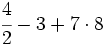
















![\sqrt [3] {8}](/wikipedia/images/math/f/5/2/f5234f8dd97fefc954cf62fa258a3b72.png)
![\sqrt [4]{81}](/wikipedia/images/math/e/c/6/ec6e7957bf989cbaf4c80a2e4c59755c.png)



 ; B)
; B) 

 ; B)
; B) 








 usaremos la tecla
usaremos la tecla 

 usaremos la tecla
usaremos la tecla 









 . Si la calculadora está en modo DEG (grados sexagesimales).
. Si la calculadora está en modo DEG (grados sexagesimales).

 . Si la calculadora está en modo DEG (grados sexagesimales).
. Si la calculadora está en modo DEG (grados sexagesimales).

 . Si la calculadora está en modo DEG (grados sexagesimales).
. Si la calculadora está en modo DEG (grados sexagesimales).


 (Supongamos que tenemos el valor A=30 en la memoria)
(Supongamos que tenemos el valor A=30 en la memoria)



 correspondientes a los datos de una variable unidimensional, introduciremos cada valor
correspondientes a los datos de una variable unidimensional, introduciremos cada valor  de veces, después del valor
de veces, después del valor 




 , que es el número de datos introducidos. Si cometemos algún error, podemos movernos hacia arriba o hacia abajo con la tecla de movimiento del cursor, que es la tecla grande central, y corregir los datos erroneos. Tras corregir el dato deberemos pulsar la tecla
, que es el número de datos introducidos. Si cometemos algún error, podemos movernos hacia arriba o hacia abajo con la tecla de movimiento del cursor, que es la tecla grande central, y corregir los datos erroneos. Tras corregir el dato deberemos pulsar la tecla  (media de la variable unidimensional X) teclearemos
(media de la variable unidimensional X) teclearemos  (desviación típica de la variable unidimensional X) teclearemos
(desviación típica de la variable unidimensional X) teclearemos  (suma de los cuadrados de los datos) teclearemos
(suma de los cuadrados de los datos) teclearemos  (suma de los datos) teclearemos
(suma de los datos) teclearemos 
 correspondientes a los datos de una variable bidimensional, introduciremos primero el valor
correspondientes a los datos de una variable bidimensional, introduciremos primero el valor  y terminando con la tecla
y terminando con la tecla 
 (media de la variable unidimensional Y) teclearemos
(media de la variable unidimensional Y) teclearemos  (desviación típica de la variable unidimensional Y) teclearemos
(desviación típica de la variable unidimensional Y) teclearemos  (suma de los productos) teclearemos
(suma de los productos) teclearemos  (coeficiente de correlación) teclearemos
(coeficiente de correlación) teclearemos  no se puede obtener directamente de la calculadora, hay que obtenerla a partir de la fórmula
no se puede obtener directamente de la calculadora, hay que obtenerla a partir de la fórmula